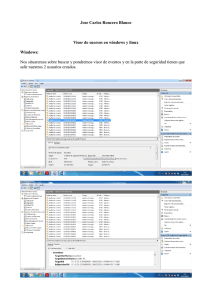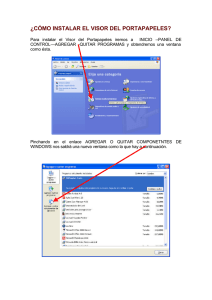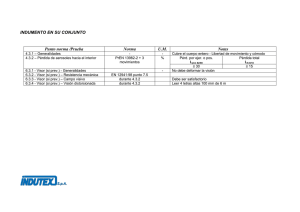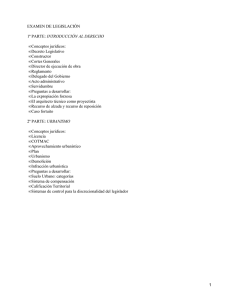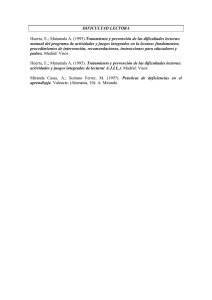Manual de uso del visor
Anuncio
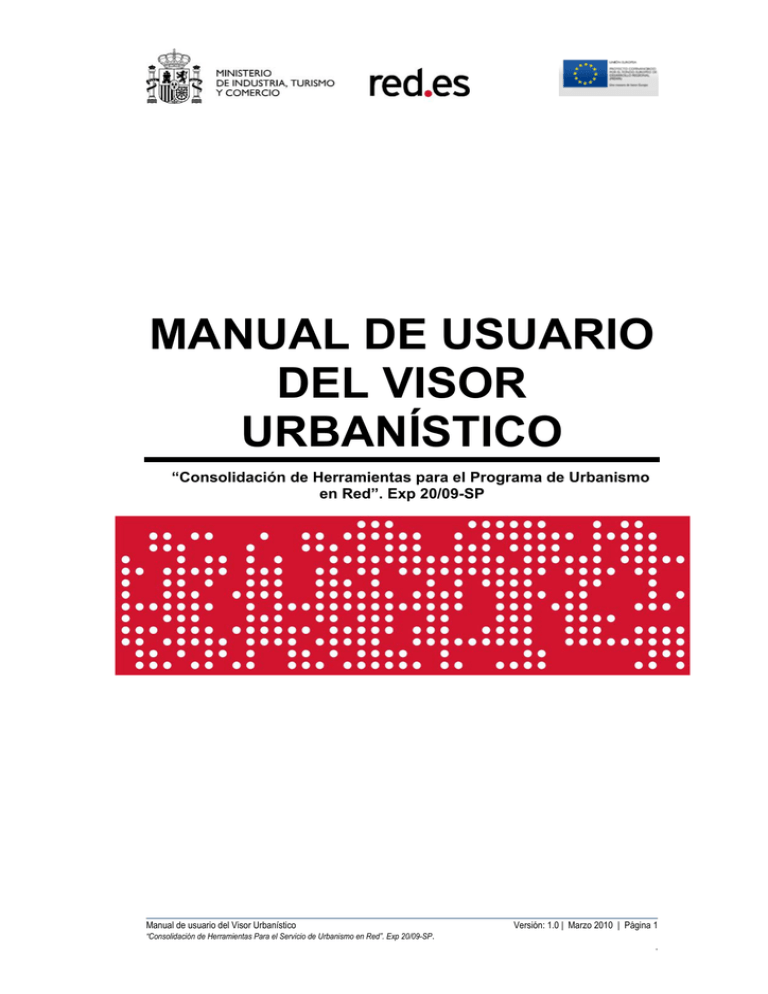
MANUAL DE USUARIO DEL VISOR URBANÍSTICO “Consolidación de Herramientas para el Programa de Urbanismo en Red”. Exp 20/09-SP Manual de usuario del Visor Urbanístico Versión: 1.0 | Marzo 2010 | Página 1 “Consolidación de Herramientas Para el Servicio de Urbanismo en Red”. Exp 20/09-SP. . PAGINA EN BLANCO Manual de usuario del Visor Urbanístico Versión: 1.0 | Marzo 2010 | Página 2 “Consolidación de Herramientas Para el Servicio de Urbanismo en Red”. Exp 20/09-SP. . CONTROL DOCUMENTAL Proyecto: CONSOLIDACIÓN DE HERRAMIENTAS PARA EL PROGRAMA DE URBANISMO EN RED Titulo: Manual de usuario del Visor Urbanístico Versión: 1 Fecha edición: 11/11/2010 Fichero: URBR-ManualUsuarioVisor.doc Autor(es): Alejandro Centeno Rodríguez Resumen: Manual de usuario del Visor Urbanístico. CONTROL DE CAMBIO DE VERSIÓN Versión Fecha Módulos Descripción del cambio 1.0 01/03/2010 N/A Documento original Manual de usuario del Visor Urbanístico Versión: 1.0 | Marzo 2010 | Página 3 “Consolidación de Herramientas Para el Servicio de Urbanismo en Red”. Exp 20/09-SP. . INDICE 1. Objeto ....................................................................................................................................................... 5 2. Acceso al Visor Urbanístico ................................................................................................................... 5 Manual de usuario del Visor Urbanístico Versión: 1.0 | Marzo 2010 | Página 4 “Consolidación de Herramientas Para el Servicio de Urbanismo en Red”. Exp 20/09-SP. . 1. Objeto Este documento tiene por objeto la descripción del Manual de usuario de la Aplicación de CONSOLA DE CONTROL DE PLANEAMIENTO en el marco del proyecto “Urbanismo en Red”. Veremos en este documento el uso del Visor Urbanístico. 2. Acceso al Visor Urbanístico Para acceder a la entorno de Visor es necesario, al igual que con la Consola, utilizar un navegador WEB. La dirección de conexión para el Productor dependerá de la instalación concreta que se realice en la entidad local (ver Manual de Instalación). Lo normal será directamente utilizar la dirección del servidor donde se instala la consola y añadir /Consola en la dirección del navegador. Por ejemplo, http://urbr0/Visor donde urbr01 es el equipo en el que se ha instalado la solución. Hay que destacar que esta configuración inicial dependerá de la opción de instalación solicitada (A o B) y la implementación final en el organismo. El visor de planeamiento es una herramienta que sirve para visualizar cada una de las capas del planeamiento de un municipio digitalizado. Mediante el visor se podrán superponer dichas capas de planeamiento sobre las distintas vistas que proporciona Google Maps y además incorporar de forma dinámica otros servicios de mapas, en diferentes formatos, que complementen la información proporcionada por las mismas. A todo ello se suma una serie de funcionalidades que permiten al usuario realizar zoom sobre los mapas, consultarlos, dibujar sobre ellos obteniendo distancias y áreas de los propios dibujos, obtener la leyenda de las capas activas y realizar búsquedas utilizando distintos servicios de búsqueda entre otras cosas. Manual de usuario del Visor Urbanístico Versión: 1.0 | Marzo 2010 | Página 5 “Consolidación de Herramientas Para el Servicio de Urbanismo en Red”. Exp 20/09-SP. . La estructura del visor es sencilla. Posee una cabecera donde se lanzaran las distintas ventanas de información. En la parte inferior existe una barra de datos donde se visualiza la posición en la que se encuentra el cursor y la escala actual del mapa. Por otro lado, en la parte inmediatamente inferior de la cabecera existen dos conjuntos de herramientas. Las primeras sirven para editar y consultar el visor, y la segunda se utiliza para cambiar la vista de Google Maps a cualquiera de las que proporcione su servicio. Por último, en la parte inferior izquierda se muestra una herramienta para interactuar con el mapa, alejarlo, acercarlo y desplazarlo. A continuación se detallan cada una de las zonas del visor que se han nombrado anteriormente: ‐ CABECERA: consta de una zona donde se visualiza el escudo del municipio del visor y los logotipos de las distintas entidades que han intervenido. En la parte derecha aparecen 5 botones que mostraran ventanas de información: Manual de usuario del Visor Urbanístico Versión: 1.0 | Marzo 2010 | Página 6 “Consolidación de Herramientas Para el Servicio de Urbanismo en Red”. Exp 20/09-SP. . o Botón “CAPAS” : al hacer un click sobre él, el Sistema generará una ventana que contiene el árbol de capas predefinidas para que el usuario interactúe sobre ellas. La forma de mostrar u ocultar cada unas de las capas es hacer click en el botón situado en la parte izquierda del nombre Existe la posibilidad de incorporar dinámicamente tantas capas como se desee utilizando los botones de la parte superior, los cuales habilitaran un formulario propio que guiará al usuario para generar la capa correspondiente. o Botón “LEYENDA”: genera una nueva ventana que muestra la leyenda de las capas activas que posean una imagen de leyenda asociada. Podrá desplazarlas mediante un click sobre la imagen que el usuario desee consultar o bien utilizando los controles que aparecen en la parte inferior de la ventana. Manual de usuario del Visor Urbanístico Versión: 1.0 | Marzo 2010 | Página 7 “Consolidación de Herramientas Para el Servicio de Urbanismo en Red”. Exp 20/09-SP. . o Botón “BUSQUEDAS”: abre la ventana de búsquedas del visor. Ésta ventana posee 3 tipos de búsquedas que ayudan al usuario a encontrar calles, polígonos y parcelas, ámbitos, planes, entidades y cualquier tipo de datos que pueda proporcionar el buscador local de Google. Manual de usuario del Visor Urbanístico Versión: 1.0 | Marzo 2010 | Página 8 “Consolidación de Herramientas Para el Servicio de Urbanismo en Red”. Exp 20/09-SP. . Dependiendo del tipo de resultado que quiera obtener el usuario deberá utilizar uno de los tres buscadores que se cargan en la ventana (Catastro, Google y el buscador propio del visor). Los resultados se mostraran en cualquier caso en el panel inferior mediante una lista. El buscador de Catastro proporciona información según una dirección, una referencia catastral o un polígono o parcela. Para ello es necesario seleccionar una provincia, un municipio y rellenar los campos adicionales según el tipo de búsqueda que se quiera utilizar. El buscador de Google realiza obtiene resultados locales de calles, entidades, organismos oficiales y diversos puntos de interés. Con el buscador de entidades y planes se obtiene información urbanística relacionada el ámbito del visor. Se puede hacer una búsqueda de planes urbanísticos, de entidades o realizar una Manual de usuario del Visor Urbanístico Versión: 1.0 | Marzo 2010 | Página 9 “Consolidación de Herramientas Para el Servicio de Urbanismo en Red”. Exp 20/09-SP. . búsqueda combinada de entidades que pertenezcan a un plan determinado mediante la activación de la casilla “combinado”. ‐ o Botón “VISTA GENERAL”: la ventana que se abre tras pulsar este botón muestra un mapa adicional mediante el cual puede ubicar el usuario la zona que está viendo en el mapa principal de una forma más clara. Este mapa auxiliar mantendrá siempre un nivel de zoom más alejado que el mapa principal y además incluirá un recuadro en rojo que identifica la zona visible del mapa principal. Este recuadro puede ser desplazado por el usuario para trasladar la vista del mapa principal a otra ubicación de una forma cómoda y rápida. o Botón “ACERCA DE”: se muestra la ventana de información del visor. Una breve introducción, manual e información adicional accesible a través de las pestañas superiores. PIE: este panel tiene cuatro controles que detallan las características de la vista en el que se encuentra el mapa principal del visor. Posee un control de geolocalización inversa que permite conocer la ubicación exacta en la que está posicionado el cursor. Realizando un click sobre el control se despliega un panel con información adicional. A continuación se puede encontrar el control que muestra al usuario las coordenadas exactas de cursor y el control que calcula el área visible del mapa principal. Manual de usuario del Visor Urbanístico Versión: 1.0 | Marzo 2010 | Página 10 “Consolidación de Herramientas Para el Servicio de Urbanismo en Red”. Exp 20/09-SP. . Por último, la herramienta de escalas permite al usuario visualizar una zona según una escala concreta. Pulsando sobre el control aparecerá una lista de escalas predefinidas que con hacer un click enviar información al mapa para que se ajuste a esa escala. ‐ BOTONERA PRINCIPAL: consta de las principales herramientas para interactuar sobre el mapa. En las siguientes líneas se describen con detalle: o Mano: una vez seleccionada esta herramienta puede desplazar el mapa mediante el procedimiento de arrastrar y soltar aplicado en cualquier punto del propio mapa que no esté interferido por alguna de las herramientas o paneles visibles. o Imprimir: genera una nueva ventana del navegador en la que se reconstruye el mapa principal con sus capas activas y su posición actual pero eliminando los controles y paneles para una impresión limpia de la zona visible. Manual de usuario del Visor Urbanístico Versión: 1.0 | Marzo 2010 | Página 11 “Consolidación de Herramientas Para el Servicio de Urbanismo en Red”. Exp 20/09-SP. . o Acercar según recuadro: seleccionada esta herramienta podrá acercarse a una zona en concreto dibujando un recuadro sobre el mapa principal. o Alejar según recuadro: seleccionada esta herramienta podrá alejarse de una zona en concreto dibujando un recuadro sobre el mapa principal. o Posición anterior: al hacer click retrocede a la última posición del mapa en la que haya estado anteriormente o Posición posterior: al realizar un click avanza a la siguiente posición en el mapa en la que haya estado anteriormente o Dibujo: activa el panel de dibujo en el que podrá dibujar puntos, líneas, polígonos, polígonos regulares. El proceso de creación de un dibujo consiste en seleccionar el formato de dibujo deseado, hacer uno o varios click sobre el mapa hasta conseguir la forma deseada y para finalizar realizar un doble clic en el punto donde se quiera terminar de dibujar. Además editar, consultar, cargar, guardar y eliminar los elementos ya dibujados. Todos estos elementos se cargaran en la capa Dibujo de la carpeta Dibujos que existe en el árbol de capas del visor. o Consultar mapa: ofrece al usuario la posibilidad de consultar un punto en el mapa o una consulta por polígono en la que le devolverá toda la información que este contenido en el polígono que dibuje. Manual de usuario del Visor Urbanístico Versión: 1.0 | Marzo 2010 | Página 12 “Consolidación de Herramientas Para el Servicio de Urbanismo en Red”. Exp 20/09-SP. . Una vez seleccione un punto o dibuje un polígono con la herramienta de consulta aparecerá una lista con el tipo de información a consultar. El usuario deberá seleccionar una para que se genere una ventana con la información detallada. ‐ BOTONERA SECUNDARIA: esta botonera permite conmutar el mapa de Google entre sus distintas capas (Callejero, Terreno, Satélite e Híbrido). Manual de usuario del Visor Urbanístico Versión: 1.0 | Marzo 2010 | Página 13 “Consolidación de Herramientas Para el Servicio de Urbanismo en Red”. Exp 20/09-SP. . Manual de usuario del Visor Urbanístico Versión: 1.0 | Marzo 2010 | Página 14 “Consolidación de Herramientas Para el Servicio de Urbanismo en Red”. Exp 20/09-SP. . ‐ CONTROL DE MAPA: este control facilita al usuario el mover el mapa, alejarse o acercarse de manera precisa. Manual de usuario del Visor Urbanístico Versión: 1.0 | Marzo 2010 | Página 15 “Consolidación de Herramientas Para el Servicio de Urbanismo en Red”. Exp 20/09-SP. .